然后沿着上一层图形进行绘制 , 如图所示 。

文章插图
08单击椭圆工具 , 在选项栏中设置填充为颜色(R:67 , G:149 , B:153)、描边为无 , 再将图层移动到下层 , 如图所示 。

文章插图
09使用横排文字工具输入文本 , 选中前两字 , 选择合适的字体类型 , 设置字体大小为55点、字间距为100;选中剩下文本 , 设置字体大小为45点、字间距为100 , 最后按快捷键Ctrl+T将文本旋转合适的角度 , 如图所示 。

文章插图
10使用横排文字工具输入文本 , 选择合适的字体类型 , 设置字体大小为12点、颜色为(R:189 , G:189 , B:189) , 再单击加粗按钮 , 并旋转合适的角度 。使用直线工具绘制对象 , 最终效果如图所示 。

文章插图
11使用钢笔工具绘制对象 , 在选项栏中设置填充颜色为白色、描边为无 , 如图所示 。

文章插图
双击图层 , 在弹出的图层样式勾选投影 , 设置不透明度为45%、大小为5 , 如图所示 。
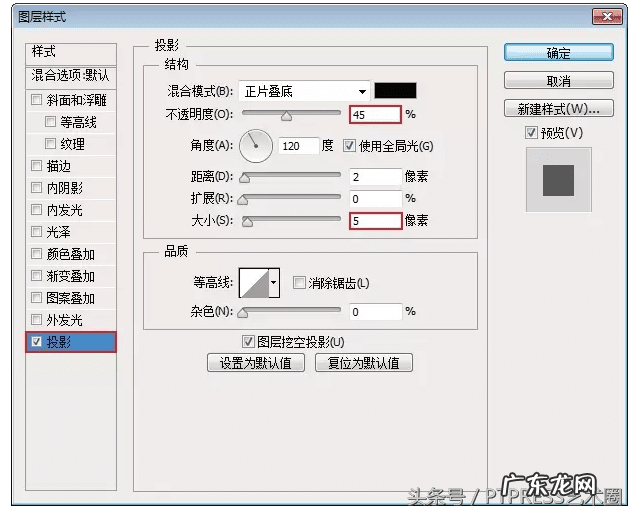
文章插图
效果如图所示 。

文章插图
12导入可爱风格店招设计>16.psd文件 , 分别将图片移动到合适的位置 , 如图所示 。

文章插图
13单击椭圆工具 , 在选项栏中设置填充;颜色为(R:240 , G:184 , B:37)、描边颜色为(R:249 , G:238 , B:84)、描边宽度为1.5 , 如图所示 。

文章插图
【淘宝店招素材图片 淘宝店招图片怎么做】然后在绘图区绘制多个圆形 , 再使用横排文字工具在圆形中输入文本 , 最终效果如图所示 。

文章插图
以上内容摘选自人民邮电出版社《中文版Photoshop淘宝网店设计入门与提高》作者:周嘉
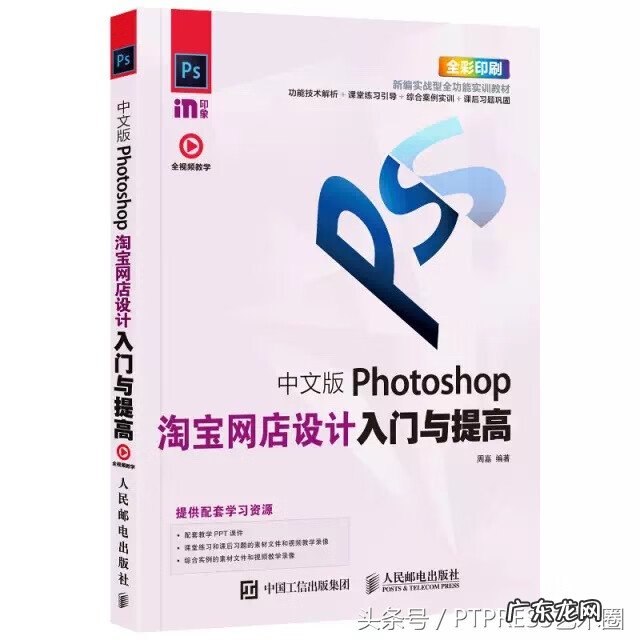
文章插图
- 2021年淘宝造物节时间 淘宝年货节2021什么时候结束
- 淘宝网店货源批发网 网店货源代理商
- 淘宝卖家店铺投诉在哪处理?步骤介绍
- 淘宝三振处罚怎么办?解决方法介绍
- 淘宝改价商品能参加满减吗?可以改价吗?
- 淘宝新店铺推广哪个力度大?什么效果好?
- 淘宝新店铺需要做推广吗?开淘宝店要推广吗?
- 淘宝开店怎么联系快递?联系快递要注意什么?
- 淘宝新店铺推广不了吗?淘宝新店要怎么推广?
- 淘宝开店图片怎么拍?拍摄注意事项有哪些?
特别声明:本站内容均来自网友提供或互联网,仅供参考,请勿用于商业和其他非法用途。如果侵犯了您的权益请与我们联系,我们将在24小时内删除。
